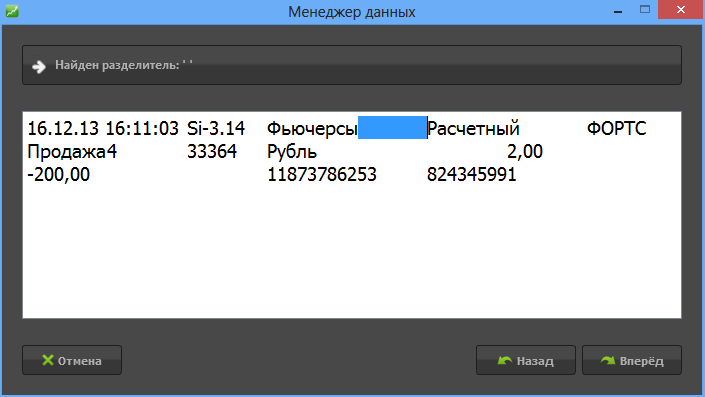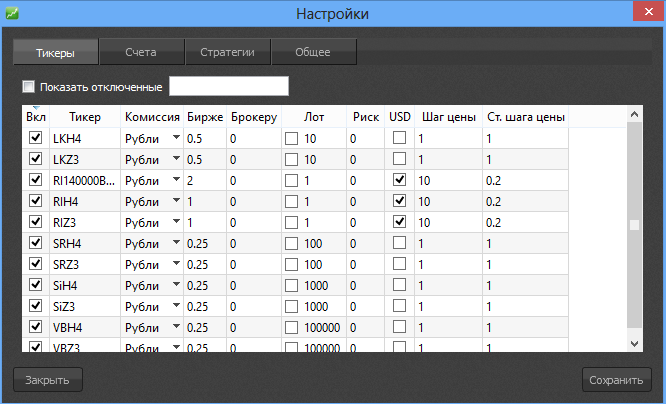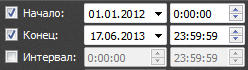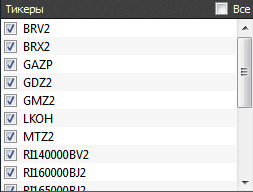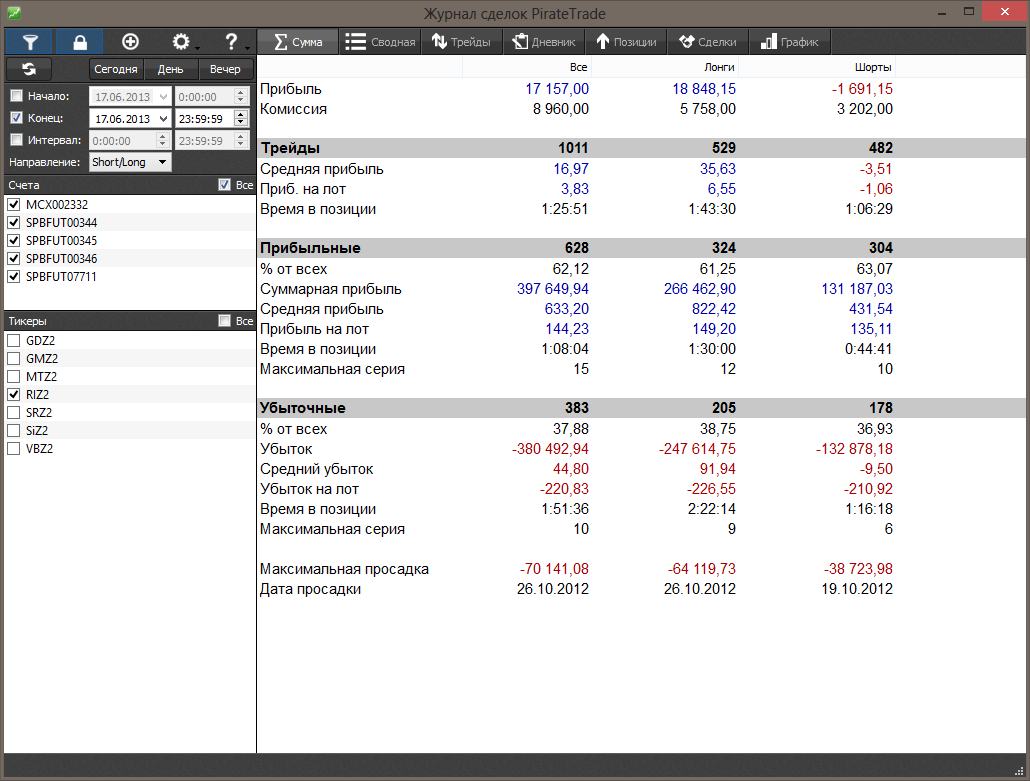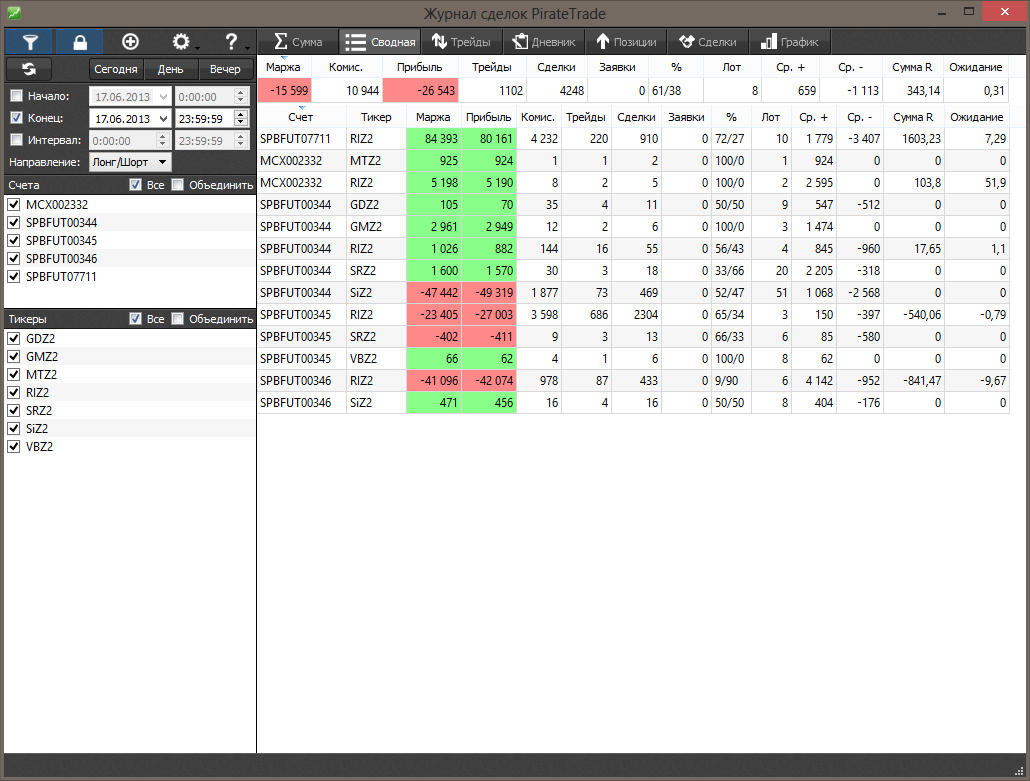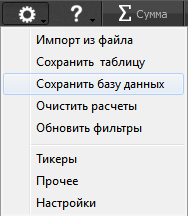Журнал сделок трейдера PirateTrade. Пират трейдер журнал
| Инструкция к журналу сделок
Инструкция
1. Основные функции
Журнал сделок осуществляет подключение к сети Интернет для проверки лицензионного ключа и загрузки служебных данных (например курс доллара, размеры комиссионных сборов). В связи с этим, некоторые антивирусные программы могут распознать журнал сделок как нежелательное ПО. В этом случае, чтобы избежать проблем при дальнейшей работе, добавьте журнал сделок в список исключений вашего антивируса.
1.1.1 Добавление сделки
Журнал сделок позволяет добавлять сделки вручную. Для добавления новой сделки необходимо нажать на иконку . В открывшемся меню ввода необходимо заполнить все основные поля:
- Цена
- Количество
- Направление
- Бумага
- Счёт
- Дата
- Время
- Комментарий (не обязательно)
После добавления сделка появится в таблице сделок, и произойдут изменения в таблице позиций.
^ Вернуться к оглавлению ^
1.2. Импорт по DDE
Возможно два варианта экспорта из торгового терминала квик: по DDE и через QUIK API.
Мы рекомендуем вам пользоваться импортом с помощью технологии DDE.
Откройте журнал сделок от имени Администратора.
Откройте терминал QUIK от имени Администратора.
Откройте меню «Торговля -> Сделки»

Из списка доступных параметров добавьте все доступные поля:
Нажмите «Да» для создания новой таблицы.
Нажмите правой кнопкой мыши по созданной таблице и выберете «Вывод через DDE сервер»

Настройте DDE экспорт так, как изображено на картинке ниже.
В графе DDE сервер укажите: «PirateTrade» без пробела, в графе Рабочая книга: «Deals».

В таблице вывода должны стоять галочки «C заголовками столбцов» и «Формальные заголовки».

После завершения настройки нажмите кнопку «Начать вывод». Если всё настроено верно, начнётся экспорт сделок в журнал.
Убедитесь, что сделки появились в торговом журнале, нажав кнопку «Сделки».
Если вы делаете экспорт по DDE из QUIK в другие программы (например приводы) совместно с журналом сделок, необходимо зайти в меню «Настройки->Основные». Там в разделе «Программа->Экспорт данных» поставить галочку Новый поток на отдельный DDE сервер.
При некорректной настройке таблицы сделок или окна экспорта DDE журнал сделок может аварийно закрыться.
^ Вернуться к оглавлению ^
1.3. Импорт через QUIK API
Если вы успешно настроили импорт по DDE, то настраивать импорт через QUIK API не требуется.
Программа PirateTrade не может работать совместно с торговыми приводами, подключенными к терминалу через QUIK API (внешние транзакции), поэтому перед запуском программы убедитесь, что привод закрыт или отключён от терминала QUIK.
Для корректного подключения через API путь к терминалу QUIK не должен содержать русских букв.
Откройте журнал сделок от имени Администратора.
Откройте терминал QUIK от имени Администратора и подключитесь к серверу.
Пройдите в меню «Торговля -> Внешние транзакции» (рис. 2.1).
Нажмите кнопку «Начать обработку» и поставьте галочку «Запускать процесс обработки внешних транзакций автоматически» (рис. 1.2).

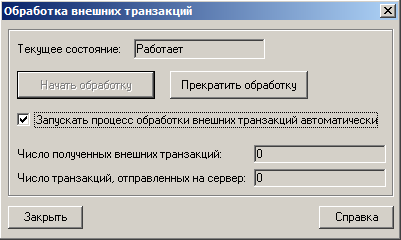
Нажмите 
В разделе QUIK API нажмите «Обзор» и добавьте папку, в которой находится файл info.exe.
Путь может содержать только латинские символы.
Перезапустите программу.
После запуска программы автоматически начнётся импорт сделок из QUIK. После приёма сделок программа автоматически рассчитывает позиции и трейды.
Если импорта не произошло, перезапустите терминал QUIK, а затем торговый журнал.
В некоторых случаях импорт может не происходить, пока журнал сделок не будет запущен от имени администратора.
Обратите внимание, что импорт сделок из QUIK происходит только тогда, когда QUIK подключён к серверу (т.е. только в рабочее время).
1.4. Импорт из Transaq
Журнал сделок позволяет осуществлять импорт с помощью Transaq Connector.
Перед настройкой программы необходимо уточнить у брокера логин, пароль, ip адрес и порт подключения Transaq Connector.
Логин для Transaq Connector может отличаться от логина терминала Transaq.
Для ввода настроек в журнал необходимо открыть меню «Настройки». Затем откройте раздел «Общее».
Введите логин, пароль, ip адрес и порт и нажмите сохранить.
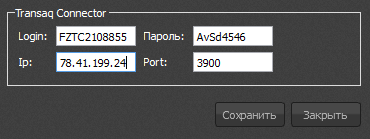
После настройки журнала необходимо отключить терминал Transaq от сервера и перезапустить журнал сделок.
В случае успешного подключения в таблице сделок должны появиться сделки.
Кроме того узнать успешно ли подключения можно открыв файл log.txt в папке %APPDATA%\Nasca\PirateTrade . В файле должны быть такие строки:`18.06.2013 20:08:47.325` [0x001908; DEBUG; qt]: Connecting to Transaq…`18.06.2013 20:08:49.525` [0x001908; DEBUG; ui]: Transaq Connected
Если произошла какая-то ошибка, то информация о ней появится в логе.
Обратите внимание, что ввиду особенностей сервера Transaq перед подключением журнала необходимо отключиться от сервера терминалом Transaq. Если вы не оборвали соединения терминала, то для корректного подключения журнал сделок необходимо будет перезапустить второй раз.
^ Вернуться к оглавлению ^
1.5. Импорт из QScalp
Журнал сделок позволяет осуществлять импорт сделок, совершенных через QScalp.
Чтобы синхронизовать Журнал сделок с QScalp необходимо настроить подключение к приводу QScalp. Для этого откройте меню «Настройки». Затем откройте раздел «Общее».

В разделе «Общее» представляют интерес следующие поля

- Раздел «Общее»
- Используемый привод
- Путь до директории, в которой расположен исполняемый файл привода
Укажите путь до директории, в которую установлен QScalp. Для этого нажмите на кнопку «Обзор» в секции настройки привода. Затем выберете директорию, в которой расположен QScalp.exe и нажмите на кнопку «Выбор папки».
В качестве шаблона для привода выберете «QScalp».
В результате настройка может выглядеть следующим образом:
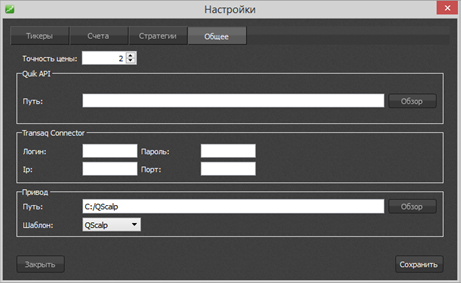
Нажмите на кнопку сохранить. Если вы всё верно указали и соединение установлено, то появится следующее уведомление:
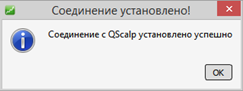
Нажмите на кнопку «ОК» — сделки начнут поступать в журнал.
^ Вернуться к оглавлению ^
1.6. Импорт из файла
Журнал сделок позволяет осуществлять импорт из текстовых, csv и html файлов.
Обратите внимание, что между разрядами в цифрах объёма не должно быть пробелов, а в цене разделитель (точка или запятая) должен стоять только там, где он действительно необходим.
Пример:
Для начала откройте меню Инструменты -> Импорт из файла.
Вы можете поставить галочку Ручная настройка разделителя полей. В этом случае при нажатии кнопки Вперёд программа предложит вам указать разделитель между столбцами (полями) самостоятельно. В противном случае, попытается найти его сама.
Нажмите Вперёд. Установите заголовки таблицы в соответствие с содержанием таблицы.
Нажмите Далее. Если формат даты или времени не распознан, программа попросит у вас указать, где именно установлены года, месяцы, дни, часы, минуты и секунды.
Нажмите Вперёд. Если в таблице нету поля со счётом, программа попросит ввести его вручную.
Если всё прошло успешно, программа загрузит сделки в базу данных и начнёт расчёты.
Для того, чтобы в следующий раз не указывать заголовки столбцов, вы можете сохранить шаблон, используя соответствующее меню.
^ Вернуться к оглавлению ^
1.6.1 Пример импорта отчёта MetaTrader 4
Сохраняем отчёт в MetaTrader 4
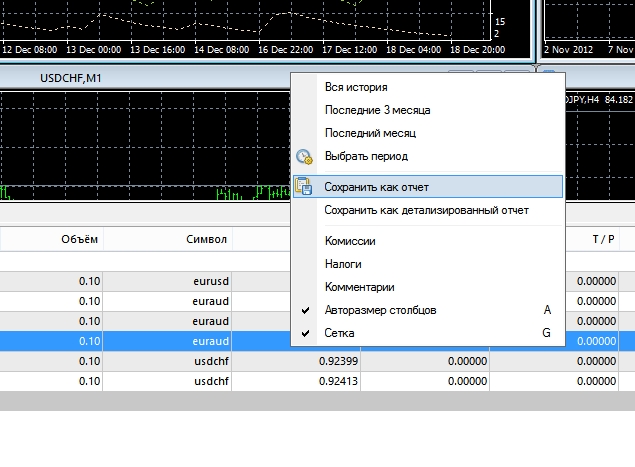
По приведённой выше инструкции, открываем диалог выбора файла отчёта и устанавливаем в фильтре HTML файлы и выбираем отчёт

Выбираем соответствующий шаблон

По окончанию импорта, сделки должны появиться в таблице сделок.

^ Вернуться к оглавлению ^
1.6.2 Пример импорта отчёта Ninja Trader
1. На вкладке Executions в терминале Ninja Trader нажмите правой кнопкой мыши, выберите Grid->Save As и сохраните сделки в формате CSV
2. Откройте журнал и выберите в меню Инструменты->Импорт из файла
3. Откройте сохранённый файл (предварительно нужно выбрать формат csv в правом нижнем углу)
4. Укажите шаблон NinjaTrader
5. Нажмите Вперёд 2 раза
6. Введите код счёта
7. Данные должны появиться в журнале
8. Откройте меню Инструменты->Тикеры. Изменяя параметр Лот/Плечо, вы можете откорректировать ваши результаты с учётом плеча. По сути это коэффициент, на который домножается результат трейда.
^ Вернуться к оглавлению ^
1.7 Точность цены
Нажмите 
Параметр Точность цены определяет количество знаков после запятой во всех таблицах статистики. Если вам надо увеличить или уменьшить число отображаемых разрядов после запятой измените значение этого параметра. После его изменения необходимо перезапустить журнал сделок.
^ Вернуться к оглавлению ^
1.8 Настройки бумаг
Для корректного расчёта трейдов, необходимо ввести информацию о комиссионных сборах биржи и брокера. В зависимости от типа инструмента вы можете установить сборы в абсолютных значениях, либо в процентах от оборота, выбрав значение в поле Комиссия.
В этом же меню для коррекции маржи вы можете указать коэффициент торгового лота Лот. На этот коэффициент будет умножаться ваш торговый результат для получения значения реальной прибыли, если рядом установлен флажок.
Кроме того, можно задать параметр Риск, который определяет тот риск (в деньгах), который вы закладываете на один трейд. Если он установлен, то в таблице Трейды будут рассчитываться значение кратное R, равное отношению результата в трейде к Риску (Прибыль / Риск).
Для изменения какого-либо поля необходимо дважды кликнуть по этому полю и ввести новое значение.
^ Вернуться к оглавлению ^
2. Фильтры
После расчёта трейдов в списке счетов и бумаг появятся те счета и инструменты, по которым были заключены сделки.
При переключении вкладок их содержимое обновляется автоматически.
2.1. Фильтр времени
При работе с таблицами и графиками существует возможность задать диапазон даты и времени для выборки статистики торговли. При снятии галочек «Начало» и «Конец» будут выбраны все данные с начала до конца работы. При установки значений в форме «Интервал» возможно посмотреть данные, находящиеся внутри заданного диапазона времени.
Например, при задании интервала с 10:00:00 до 14:00:00 программа отобразит результаты вашей торговли в первой половине дня.
Кнопки «День», «Вечер», «Сегодня» устанавливают значения фильтра на дневную или вечернюю сессию, либо на текущий день полностью.
2.2 Фильтр направления
Существует возможность выборки статистики отдельно по покупкам (лонгам), либо по продажам (шортам).
 Рис. 2.2 Фильтр направления
Рис. 2.2 Фильтр направления 2.3 Фильтры счетов и инструментов
В процессе работы вы можете смотреть статистику торговли отдельно полюбым счетам и инструментам, отмечая их в разделах «Счета» и «Тикеры».Поставив флажок на «Все», вы автоматически отметите все доступные счетаили инструменты.
Флажок «Объединить» соединят результаты по разным счетам или инструментам в одну выборку.
2.4. Блокировка фильтра
PirateTrade позволяет запомнить выбранные параметры фильтров для перемещения между вкладками статистики.
При снятии блока 
^ Вернуться к оглавлению ^
3. Статистика
3.1. Сумма
Суммарная статистика отображает общие результаты торговли.
^ Вернуться к оглавлению ^
3.2. Сводная
Сводная статистика отображает обобщённые торговые результаты.
«%» — процентное отношение положительных к отрицательным сделкам.
«Лот» — средний размер открытой позиции.
«Сред. +» и «Сред. -» — средний размер прибыли и убытка.
Двойной клик левой кнопкой мыши по любой строчке позволяет перейти к списку трейдов.
Результат расчёта вариационный маржи по фьючерсу на индекс РТС может несколько отличается от того, что вы видите в терминале QUIK и отчётах брокера, если происходит перенос позиции через ночь.
^ Вернуться к оглавлению ^
3.3 Дневник
Дневник отображает суммарную статистику, сгруппированную по дням.
^ Вернуться к оглавлению ^
3.4 Трейды
Трейды — это полностью закрытые позиции, включающие в себя сделки открытия и сделки закрытия. При двойном клике по трейду, в нижней части окна появляется список сделок, которыми он был открыт и закрыт.
В таблице трейдов отображается время открытия и закрытия трейда, время в позиции, средняя цена открытия и закрытия позиции.
В сводной таблице добавлены такие поля как:
«Сумма +» — суммарный доход в прибыльных трейдах
«Сумма -» — суммарная потеря в убыточных трейдах
«Лонг» — число лонгов
«Шорт» – число шортов
«Время в +» — среднее время в прибыльной сделке
«Время в -» — среднее время в убыточной сделке.
^ Вернуться к оглавлению ^
3.5 Позиции
Позиции — это список активных позиций на текущий момент времени.
«Вход.» — средняя цена открытия позиции.
^ Вернуться к оглавлению ^
3.6 Сделки
В таблице сделок для каждой сделки отображается её номер и номер заявки.
3.7 График доходности
График доходности показывает изменение состояния счёта. По оси X задано число трейдов, по оси Y задана доходность в рублях.
График поддерживает возможность масштабирования с помощью среднего колесика мыши.
^ Вернуться к оглавлению ^
4. Работа со сделками
4.1. Добавление комментария
В журнале сделок существует возможность добавления комментария к сделке.
Для редактирования комментария необходимо сделать двойной щелчок левой кнопкой мыши по сделке:
4.2. Исключение сделок
При работе программы может возникнуть необходимость удалить из расчётов какие-либо сделки.
Например, за день до установки программы вы открыли позицию, а после установки закрыли и импортировали сделки закрытия в программу . В таком случае позиция в программе и ваша реальная позиция не будут равны. Подобная ситуация может возникнуть в случае, если вы перенесёте позицию через ночь, закроете её, но не сделаетеимпорт сделок в программу.
PirateTrade позволяет исключать сделки из расчётов.
Для исключения сделок выделите необходимые сделки с помощью клавиш «Shift» и «Control» не нужные вам сделки, откройте контекстное меню нажатием правой кнопки мыши и выберите опцию «Не использовать».
После исключения сделки начнётся перерасчёт трейдов.
Существует возможность откатить изменения, выбрав опцию «Использовать».
После исключения сделки из расчётов таблица трейдов пересчитается автоматически.
4.3 Удаление сделок
Для удаления сделки из базы кликните по ней правой кнопкой и выберите «Удалить». Сделка будет навсегда стёрта из базы, а все расчёты начнутся заново.
4.4. Очистка расчётов
Если вы добавляете вручную или импортиуете из файла сделки с датой и временем, предшествующими дате последней сделки в базе, то необходимо пересчитать трейды. Для этого откройте меню «Очистить расчёты». В диалоговом окне укажите дату, начиная с которой очистить расчёты. После этого нажмите кнопку «Удалить».
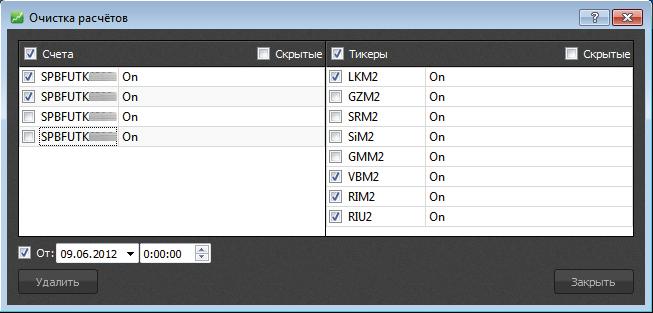
4.5 Обновление базы данных
Для очистки базы данных закройте журнал сделок, нажмите «Пуск -> Выполнить» и выполните команду %AppData%\Nasca\PirateTrade, после чего удалите файл equity.fdb из открывшейся папки.
4.6 Сохранение базы данных
Для создания резервной копии вашей базы данных сделок нажмите 
^ Вернуться к оглавлению ^
5. Дополнительные опции
5.1. Скрытие счёта
Для того, чтобы скрыть счёт из списка фильтра необходимо:
1. Нажать на шестерёнку и открыть раздел Настройки
2. Открыть вкладку Счета
3. Выбрать счёт, который нужно скрыть
4. В поле Вкл необходимо снять галочку
5. Нажать кнопку Сохранить
5.2 Скрытие тикера
Для того, чтобы скрыть бумагу из списка фильтра необходимо:
1. Нажать на шестерёнку и открыть раздел Настройки
2. Выбрать бумагу, которую нужно скрыть
3. В поле Вкл необходимо снять галочку
4. Нажать кнопку Сохранить
5.3 Обновление параметров тикера
Для того, чтобы обновить параметры тикера необходимо:
1. Нажать на шестерёнку и открыть раздел Настройки
2. Выбрать бумагу
3. Кликнуть правой кнопкой по бумаге и нажать Обновить
4. Если на сервере доступные параметры по выбранной бумаге, они обновятся в таблице
5. Нажать кнопку Сохранить
5.4 Сохранение таблицы в файл
В журнале сделок существует возможность сохранить любую таблицу в текстовый файл. Для этого необходимоДля этого необходимо нажать на шестерёнку и выбрать пункт меню «Сохранить таблицу»:
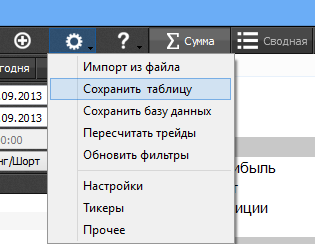
^ Вернуться к оглавлению ^
www.piratetrade.ru
Журнал сделок FAQ
Вопрос: У меня в Quik пустая таблица сделок, но есть открытая позиция, однако в журнале она не отображается. Разве журнал не видит сделки, совершенные ранее?
Ответ: Quik хранит сделки только за текущий день, то есть выгрузить из него вчерашние сделки нельзя. Поэтому когда вы закроете позицию, возникнет ситуация, когда позиция в журнале и ваша реальная позиция не будут совпадать. Подробнее вы можете прочитать здесь. То есть после закрытия позиции для правильности расчетов вам нужно будет либо исключить сделки закрытия, либо сейчас добавить сделки открытия вручную, так как это описано в инструкции.
Вопрос: Запустил журнал, настроил вывод через dde сервер, а журнал показывает ошибку "couldnt determine date format". Что делать?
Ответ: Для устранения этой ошибки вам необходимо настроить формат даты и времени на своем компьютере. Для этого зайдите в настройки даты и времени, далее нажмите "Изменение параметров календаря", и в появившемся окне настройте параметры так, как на скриншоте:

Вопрос: PiratTrade одновременно не работает вместе с приводом Quot pro. Только по отдельности.
Ответ: Для корректной совместной работы необходимо запустить программы в таком порядке: 1. PirateTrade 2. QUIK 3. Экспорт из QUIK в PirateTrade 4. QuotPro 5. Экспорт из QUIK в QuotPro
Вопрос: Хочу сказать вам огромное спасибо за отличную программу! К сожалению, никак не могу подключить ее к приводу Бондаря. Если Вас не затруднит, вышлите пжл. Faq по настройке с приводом.
Ответ: Прежде всего нужно сохранить отчёт из привода Бондаря. Затем в журнале сделок нажмите на символ шестерёнки и выберите Импорт из файла. Нужно открыть файл с отчётом из привода и внизу окна выбрать шаблон Привод Бондаря. Нажмите Вперёд 2 раза и укажите код счёта. На последнем окне менеджера данных нажмите Готово.
Вопрос: На одном из вебинаров А. Беритц рассказал о журнале сделок, и большом его плюсе - а именно, о трансляции сделок в журнал в режиме онлайн. Как я понял Андрей пользуется приводом, но на форуме я нашел вопрос и ответ о том что журнал не может работать одновременно с приводом, а следовательно трансляция в режиме онлайн невозможна. И теперь непонятно где истина. Так ли это или нет? Я пользуюсь QScalp. Можно ли сделать чтобы и привод и журнал работали совместно?
Ответ: Мы поддерживаем импорт из QScalp в режиме реального времени. Просто настройте экспорт из привода согласно инструкции по ссылке.
Вопрос: Ребята, подскажите пошагово, как из Транзака скачивать сделки для Журнала Сделок. Не могу разобраться. Совместим ли журнал сделок с платформой алор-трейд?
Ответ: Журнал сделок не может импортировать данные из этих терминалов напрямую. Но вы можете воспользоваться импортом из файла. Сначала стоит сохранить таблицу всех сделок в текстовый файл. Как правило, можно скопировать таблицу со сделками из любого отчёта или терминала в буфер обмена и вставить в текстовый файл. Вот примерный формат файла: 23.01.2013 10:01:01 Купля 30500,000000 1,000000 SPBFUTK4011 Sih4 23.01.2013 10:01:59 Продажа 30488,000000 2,000000 SPBFUTK4011 Sih4 23.01.2013 10:03:25 Купля 30482,000000 2,000000 SPBFUTK4011 Sih4 23.01.2013 10:03:39 Продажа 30480,000000 2,000000 SPBFUTK4011 Sih4 23.01.2013 10:09:42 Купля 30464,000000 2,000000 SPBFUTK4011 Sih4 Затем надо запустить журнал сделок и сделать импорт из файла согласно инструкции.
Вопрос: Как можно использовать журнал для анализа сделок на ммвб? подкачал данные из квика, сделки по гмк всё правильно, а по сберу округляет, видимо по тому что там числа с запятой а нужно чтобы с точкой были? Как можно решить эту проблему?
Ответ: Вы можете указать в настройках точность цены. Инструкция по ссылке.
www.piratetrade.ru
Журнал сделок трейдера PirateTrade | SLIVAP.RU ПЛАТНОЕ БЕСПЛАТНО
Простой способ улучшить торговлюЗнаете ли вы, чем отличаются 10% действительно успешных трейдеров от остальных участников финансовых рынков?Просто они понимают: залог успеха заключается в полном контроле, умении выявить и развить свои сильные стороны. И распознавать ошибки, избегая их в будущем.
Именно для этих целей мы создали эффективный инструмент учета и анализа – Журнал сделок. И сейчас готовы предложить его вам.
Что представляет собой Журнал сделок?
Журнал сделок трейдера PirateTrade – это максимально простая и удобная программа для профессионального анализа статистики торговли на бирже.
Торговый журнал: сохраняет, систематизирует и представляет в удобной форме информацию о сделках трейдера.
Для кого он будет полезен?Абсолютно не важно, какой стратегии вы придерживаетесь. Журнал эффективно используют: скальперы агрессивные спекулянты арбитражеры инвесторы разработчики автоматизированных торговых систем.
Журнал сделок позволит вам: 1. Хранить информацию по всем проведенным сделкам в одном месте. 2. Следить за динамикой своего счёта в режиме реального времени. 3. Всего за несколько секунд формировать отчеты по любому интервалу времени. 4. И проводить ежедневный анализ прибыльных и убыточных позиций.
Установите Торговый журнал и оцените все преимущества от его использования!Следите за статистикойЖурнал сделок дает возможность наблюдать свои позиции, трейды (закрытые позиции) и кривую доходности (equity).После нескольких месяцев торговли может накопиться информация о сотнях, тысячах или миллионах сделок. С Дневником трейдера вы сможете легко вернуться в прошлое и узнать все детали любого трейда.
ОбучайтесьТорговый журнал позволяет трейдеру учиться на собственных ошибках. Используя журнал сделок, вы можете узнать отношение числа убыточных сделок к отрицательным, среднее время нахождения в прибыльных и убыточных трейдах, сортировать и фильтровать трейды по разным критериям.АнализируйтеУдобство работы с журналом трейдера достигается за счёт использования эффективной системы расчёта трейдов – полностью закрытых позиций, отражающих всю ключевую информацию:Время входа и выхода Цены открытия и закрытия позиции Вариационная маржа Чистый доход Комиссионный сборРаботайте максимально комфортноЖурнал сделок позволяет осуществлять анализ сделок, заключённых на разных торговых площадках. Можно загрузить сделки в журнал из excel, текстовых, csv или html файлов. Кроме того, нашими специалистами реализованы коннекторы к популярным терминалам QUIK и Transaq. В журнал можно загрузить сделки из отчётов, сгенерированных терминалами NinjaTrader, MetaTrader 4, MetaTrader 5, Arche, Привод Бондаря.Установите Журнал сделок, чтобы проанализировать историю своих сделок!Журнал трейдера поддерживает:
 Держите всё под контролемУдобная система фильтровТорговый дневникРасчет комиссионных сборовГруппируйте статистику по датам, времени, счетам, бумагам и направлению сделок (лонг/шорт). Группируйте статистику по дням и анализируйте график доходности. Установите комиссию биржи и узнайте, какую часть от вашего дохода она составляет.Количество пользователей Журнала сделок растет с каждым днем. Обсуждения и отзывы покупателей о программе можно посмотреть в блогах социальной сети tradetrade.ru.Держите всё под контролем.Удобная система фильтров Торговый дневник Расчет комиссионных сборовГруппируйте статистику по датам, времени, счетам, бумагам и направлению сделок (лонг/шорт). Группируйте статистику по дням и анализируйте график доходности. Установите комиссию биржи и узнайте, какую часть от вашего дохода она составляет.Количество пользователей Журнала сделок растет с каждым днем. Обсуждения и отзывы покупателей о программе можно посмотреть в блогах социальной сети tradetrade.ru. Продажник:
Держите всё под контролемУдобная система фильтровТорговый дневникРасчет комиссионных сборовГруппируйте статистику по датам, времени, счетам, бумагам и направлению сделок (лонг/шорт). Группируйте статистику по дням и анализируйте график доходности. Установите комиссию биржи и узнайте, какую часть от вашего дохода она составляет.Количество пользователей Журнала сделок растет с каждым днем. Обсуждения и отзывы покупателей о программе можно посмотреть в блогах социальной сети tradetrade.ru.Держите всё под контролем.Удобная система фильтров Торговый дневник Расчет комиссионных сборовГруппируйте статистику по датам, времени, счетам, бумагам и направлению сделок (лонг/шорт). Группируйте статистику по дням и анализируйте график доходности. Установите комиссию биржи и узнайте, какую часть от вашего дохода она составляет.Количество пользователей Журнала сделок растет с каждым днем. Обсуждения и отзывы покупателей о программе можно посмотреть в блогах социальной сети tradetrade.ru. Продажник: Скрытый текст:
**Скрытый текст: Вы должны нажать кнопку 'Мне нравится' для возможности просмотра скрытого текста.** СкачатьСкрытый текст:
**Скрытый текст: Вы должны нажать кнопку 'Мне нравится' для возможности просмотра скрытого текста.**
slivap.ru
Журнал сделок трейдера PirateTrade - Infosklad
Журнал сделок трейдера PirateTradeПростой способ улучшить торговлюЗнаете ли вы, чем отличаются 10% действительно успешных трейдеров от остальных участников финансовых рынков?
Просто они понимают: залог успеха заключается в полном контроле, умении выявить и развить свои сильные стороны. И распознавать ошибки, избегая их в будущем.
Именно для этих целей мы создали эффективный инструмент учета и анализа – Журнал сделок. И сейчас готовы предложить его вам.
Что представляет собой Журнал сделок?
Журнал сделок трейдера PirateTrade – это максимально простая и удобная программа для профессионального анализа статистики торговли на бирже.
Торговый журнал: сохраняет, систематизирует и представляет в удобной форме информацию о сделках трейдера.
Для кого он будет полезен?Абсолютно не важно, какой стратегии вы придерживаетесь. Журнал эффективно используют: скальперы агрессивные спекулянты арбитражеры инвесторы разработчики автоматизированных торговых систем.
Журнал сделок позволит вам: 1. Хранить информацию по всем проведенным сделкам в одном месте. 2. Следить за динамикой своего счёта в режиме реального времени. 3. Всего за несколько секунд формировать отчеты по любому интервалу времени. 4. И проводить ежедневный анализ прибыльных и убыточных позиций.
Установите Торговый журнал и оцените все преимущества от его использования!Следите за статистикойЖурнал сделок дает возможность наблюдать свои позиции, трейды (закрытые позиции) и кривую доходности (equity).После нескольких месяцев торговли может накопиться информация о сотнях, тысячах или миллионах сделок. С Дневником трейдера вы сможете легко вернуться в прошлое и узнать все детали любого трейда.
ОбучайтесьТорговый журнал позволяет трейдеру учиться на собственных ошибках. Используя журнал сделок, вы можете узнать отношение числа убыточных сделок к отрицательным, среднее время нахождения в прибыльных и убыточных трейдах, сортировать и фильтровать трейды по разным критериям.
АнализируйтеУдобство работы с журналом трейдера достигается за счёт использования эффективной системы расчёта трейдов – полностью закрытых позиций, отражающих всю ключевую информацию:Время входа и выхода Цены открытия и закрытия позиции Вариационная маржа Чистый доход Комиссионный сбор
Работайте максимально комфортноЖурнал сделок позволяет осуществлять анализ сделок, заключённых на разных торговых площадках. Можно загрузить сделки в журнал из excel, текстовых, csv или html файлов. Кроме того, нашими специалистами реализованы коннекторы к популярным терминалам QUIK и Transaq. В журнал можно загрузить сделки из отчётов, сгенерированных терминалами NinjaTrader, MetaTrader 4, MetaTrader 5, Arche, Привод Бондаря.Установите Журнал сделок, чтобы проанализировать историю своих сделок!
Журнал трейдера поддерживает:
 Держите всё под контролем
Держите всё под контролем
Удобная система фильтров Торговый дневник Расчет комиссионных сборовГруппируйте статистику по датам, времени, счетам, бумагам и направлению сделок (лонг/шорт). Группируйте статистику по дням и анализируйте график доходности. Установите комиссию биржи и узнайте, какую часть от вашего дохода она составляет.Количество пользователей Журнала сделок растет с каждым днем. Обсуждения и отзывы покупателей о программе можно посмотреть в блогах социальной сети tradetrade.ru.Держите всё под контролем.Удобная система фильтров Торговый дневник Расчет комиссионных сборовГруппируйте статистику по датам, времени, счетам, бумагам и направлению сделок (лонг/шорт). Группируйте статистику по дням и анализируйте график доходности. Установите комиссию биржи и узнайте, какую часть от вашего дохода она составляет.Количество пользователей Журнала сделок растет с каждым днем. Обсуждения и отзывы покупателей о программе можно посмотреть в блогах социальной сети tradetrade.ru.
Ссылка на продажник:
Нажмите, чтобы раскрыть...
Скачать:
Нажмите, чтобы раскрыть...
infosklad.org
Журнал сделок трейдера PirateTrade | Пиратская бухта «Складчина»
Журнал сделок трейдера PirateTradeПростой способ улучшить торговлюЗнаете ли вы, чем отличаются 10% действительно успешных трейдеров от остальных участников финансовых рынков?
Просто они понимают: залог успеха заключается в полном контроле, умении выявить и развить свои сильные стороны. И распознавать ошибки, избегая их в будущем.
Именно для этих целей мы создали эффективный инструмент учета и анализа – Журнал сделок. И сейчас готовы предложить его вам.
Что представляет собой Журнал сделок?
Журнал сделок трейдера PirateTrade – это максимально простая и удобная программа для профессионального анализа статистики торговли на бирже.
Торговый журнал: сохраняет, систематизирует и представляет в удобной форме информацию о сделках трейдера.
Для кого он будет полезен?Абсолютно не важно, какой стратегии вы придерживаетесь. Журнал эффективно используют: скальперы агрессивные спекулянты арбитражеры инвесторы разработчики автоматизированных торговых систем.
Журнал сделок позволит вам: 1. Хранить информацию по всем проведенным сделкам в одном месте. 2. Следить за динамикой своего счёта в режиме реального времени. 3. Всего за несколько секунд формировать отчеты по любому интервалу времени. 4. И проводить ежедневный анализ прибыльных и убыточных позиций.
Установите Торговый журнал и оцените все преимущества от его использования!Следите за статистикойЖурнал сделок дает возможность наблюдать свои позиции, трейды (закрытые позиции) и кривую доходности (equity).После нескольких месяцев торговли может накопиться информация о сотнях, тысячах или миллионах сделок. С Дневником трейдера вы сможете легко вернуться в прошлое и узнать все детали любого трейда.
ОбучайтесьТорговый журнал позволяет трейдеру учиться на собственных ошибках. Используя журнал сделок, вы можете узнать отношение числа убыточных сделок к отрицательным, среднее время нахождения в прибыльных и убыточных трейдах, сортировать и фильтровать трейды по разным критериям.
АнализируйтеУдобство работы с журналом трейдера достигается за счёт использования эффективной системы расчёта трейдов – полностью закрытых позиций, отражающих всю ключевую информацию:Время входа и выхода Цены открытия и закрытия позиции Вариационная маржа Чистый доход Комиссионный сбор
Работайте максимально комфортноЖурнал сделок позволяет осуществлять анализ сделок, заключённых на разных торговых площадках. Можно загрузить сделки в журнал из excel, текстовых, csv или html файлов. Кроме того, нашими специалистами реализованы коннекторы к популярным терминалам QUIK и Transaq. В журнал можно загрузить сделки из отчётов, сгенерированных терминалами NinjaTrader, MetaTrader 4, MetaTrader 5, Arche, Привод Бондаря.Установите Журнал сделок, чтобы проанализировать историю своих сделок!
Журнал трейдера поддерживает:
Держите всё под контролем
Удобная система фильтров Торговый дневник Расчет комиссионных сборовГруппируйте статистику по датам, времени, счетам, бумагам и направлению сделок (лонг/шорт). Группируйте статистику по дням и анализируйте график доходности. Установите комиссию биржи и узнайте, какую часть от вашего дохода она составляет.Количество пользователей Журнала сделок растет с каждым днем. Обсуждения и отзывы покупателей о программе можно посмотреть в блогах социальной сети tradetrade.ru.Держите всё под контролем.Удобная система фильтров Торговый дневник Расчет комиссионных сборовГруппируйте статистику по датам, времени, счетам, бумагам и направлению сделок (лонг/шорт). Группируйте статистику по дням и анализируйте график доходности. Установите комиссию биржи и узнайте, какую часть от вашего дохода она составляет.Количество пользователей Журнала сделок растет с каждым днем. Обсуждения и отзывы покупателей о программе можно посмотреть в блогах социальной сети tradetrade.ru.
Скрытый контент:
Нажмите, чтобы раскрыть...
skladchik.pro